
Chi tiết cách sử dụng filter sticker for Google Meet 2022
Sử dụng filter sticker for Google Meet để làm gì?
Google Meet là công cụ được sử dụng để tổ chức các cuộc họp trực tuyến. Chỉ cần có tài khoản Google, người dùng có thể trao đổi với nhau qua ô chat, hình ảnh, âm thanh và thậm chí cả video. Do lượng người sử dụng ngày càng nhiều, Google Meet ngày càng được phát triển và cải tiến thêm nhiều tính năng mới nhằm nâng cao trải nghiệm của người dùng.
Filter sticker for Google Meet giúp người dùng có thể sử dụng hiệu ứng cho khuôn mặt để có thể che đi bản thân mình hoặc thay đổi hoàn toàn giao diện màn hình tham gia cuộc họp. Tính năng filter này không chỉ sử dụng được thông qua ứng dụng trên điện thoại mà còn có thể triển khai cả trên trình duyệt Chrome bằng cách cài đặt thêm tiện ích bổ sung.
Hiện nay, tính năng filter sticker for Google Meet được nâng cấp lên bao gồm nhiều hiệu ứng bộ lọc thông minh kèm với các hình nhãn sticker vui nhộn, nhằm gia tăng sự hứng thú cho cuộc trò chuyện. Thêm vào đó, bạn có thể che bớt đi được mặt mộc của mình, giúp bạn thoải mái hơn với mọi người mà không cần tắt camera.
Vì thế, chức năng này được mọi người ưa dùng và thường xuyên sử dụng trong các cuộc họp, trò chuyện online. Tiện ích này cũng hoàn toàn miễn phí và thao tác sử dụng trên Google Meet cũng vô cùng đơn giản.
Các bước sử dụng filter sticker for Google Meet trên điện thoại
Tóm tắt quy trình
- Tham gia vào phòng họp online trên Google Meet bằng app trên điện thoại > Nhấn vào biểu tượng phía góc phải bên dưới giao diện màn hình.
- Kéo các tùy chọn phía bên trái, bấm chọn Bộ lọc.
- Lựa chọn filter sticker for Google Meet mà bạn muốn sử dụng.
Chi tiết thực hiện
Bước 1: Tham gia phòng họp online trên Google Meet > Nhấn chọn biểu tượng ở góc phải bên dưới giao diện màn hình.
Bước 2: Trong phần hiệu ứng, kéo sang phía bên phải chọn Bộ lọc.
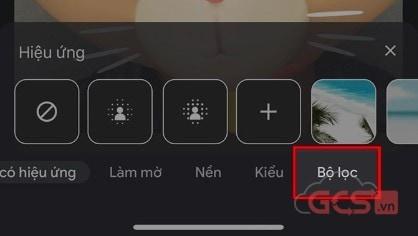
Bước 3: Lựa chọn và bấm vào filter sticker for Google Meet mà bạn muốn sử dụng.

Tải filter sticker for Google Meet trên máy tính
Tóm tắt quy trình
- Cài tiện ích mở rộng Filter & Sticker for Google Meet trên Chrome.
- Mở trình duyệt Google Meet trên máy tính của bạn. Trong phòng họp online Google Meet, nhấn chọn biểu tượng dấu cộng trong thanh công cụ Filter for Meet.
- Bấm chọn filter sticker for Google Meet mà bạn muốn sử dụng.
Chi tiết thực hiện
Bước 1: Cài đặt tiện ích Chrome mở rộng Filter & Sticker for Google Meet. Bấm chọn Thêm vào Chrome > Thêm tiện ích. Sau đó, chờ cho quá trình cài đặt hoàn tất.

Bước 2: Mở trình duyệt Google Meet trên máy tính của bạn. Tại phòng họp online, bấm vào biểu tượng hình dấu cộng tại thanh công cụ Filter for Meet.
Bước 3: Chọn filter sticker for Google Meet mà bạn muốn sử dụng. Nếu bạn muốn sử dụng bộ hình nhãn sticker, chọn biểu tượng bên phải filter > nhấn vào sticker mà bạn muốn thêm vào. Google Meet cung cấp cho bạn nhiều sticker với đa dạng mẫu mã để bạn lựa chọn.
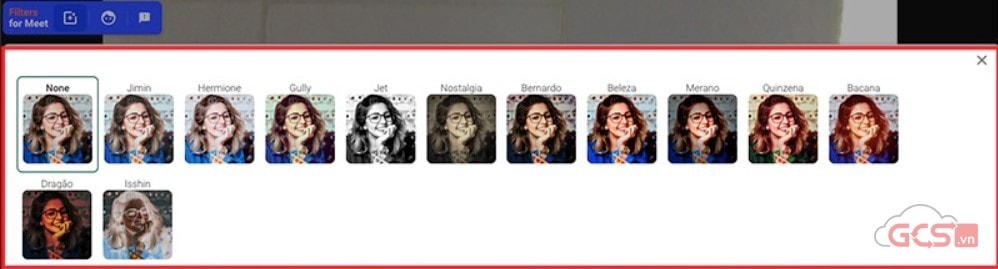
Sử dụng filter Instagram trên Google Meet được không?
Hiện nay, Instagram nổi lên bởi những filter đẹp mắt, vui nhộn, biến hóa khôn lường. Tuy nhiên, Google Meet chưa hỗ trợ người dùng có thể thêm được những filter đẹp lạ và độc đáo. Filter sticker for Google Meet được mặc định, không thể xóa hay thêm bất kỳ cái nào khác. Do vậy, để sử dụng các filter đẹp như của Instagram, mọi người có thể sử dụng riêng ở bên đó mà thôi.
Tuy vậy, các filter sticker for Google Meet mặc định cũng khá đang dạng, đẹp mắt và thú vị. Bạn đã dùng thử hết các bộ lọc có sẵn của Google Meet chưa? Nếu chưa, hãy dùng thử để khiến cho cuộc họp online bớt tẻ nhạt hơn với hàng loạt hiệu ứng sinh động.
Tổng kết
Trên đây là hướng dẫn chi tiết cách bật filter sticker for Google Meet trên điện thoại và cả máy tính. Chỉ với vài thao tác đơn giản, bạn hoàn toàn có thể sử dụng những hiệu ứng bắt mắt khi tham gia họp trực tuyến. Nếu bạn thấy hữu ích thì hãy chia sẻ và để lại bình luận phía dưới. Google Meet thuộc bộ công cụ Google Workspace, giúp doanh nghiệp chuyển đổi số thành công. Nhấc máy lên và gọi ngay tới Hotline: 024.9999.7777 để được tư vấn gói dịch vụ phù hợp và tối ưu nhất cho doanh nghiệp của bạn. GCS Technology Vietnam - Đối tác ủy quyền cung cấp các giải pháp chuyển đổi số hàng đầu của Google tại Việt Nam.
Link nội dung: https://aicschool.edu.vn/cach-tai-filter-tren-google-meet-tren-dien-thoai-a76234.html